IOS 16: Slik angir du en annen låseskjerm og bakgrunnsbilde på hjemmeskjermen på iPhone
Miscellanea / / April 03, 2023
iOS 16 fokuserte hovedsakelig på å bringe endringer til bakgrunnsbilder på iPhone. Det var imidlertid en liten endring i prosedyren for å sette et tapet. Derfor gjorde dette mange brukere forvirret når de fant ut hvordan de skulle gjøre det. Derfor for å rydde opp i det hele, her er en guide for å sette en annen låseskjerm og hjemmeskjermbakgrunn på din iPhone som kjører iOS 16 eller nyere.

I denne artikkelen vil vi fortelle deg alt du trenger å vite om bakgrunnsoppdateringer, sammen med hvordan du angir en annen låseskjerm og hjemmeskjermbakgrunn på iPhone. Så la oss komme i gang.
iOS 16: Den største oppdateringen til bakgrunnsbilder på iPhone
Apple har alltid gjort en god jobb med å legge til et vakkert sett med bakgrunnsbilder. Til å begynne med var vi skuffet over å se at iOS 16 gikk glipp av en god samling bakgrunnsbilder. Imidlertid var det så mange ekstra funksjoner for å kompensere for det, og vi er store fans av dem.
For det første dybdeeffekt bakgrunnsbilder var noe vi ble forelsket i. Det var ganske utrolig hvordan iOS 16 kunne legge til en dybdeeffekt mellom elementene i klokken og bakgrunnen. Dessuten kan du også endre fargen på klokken for å matche tapetet.

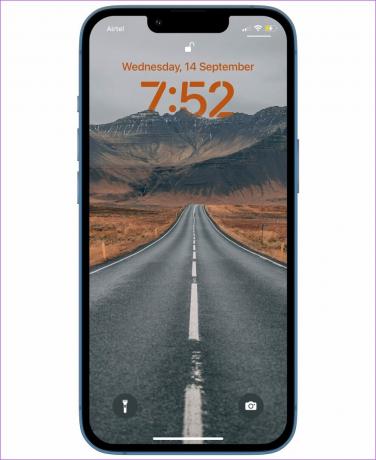
En annen funksjon vi liker er muligheten til å sette emoji bakgrunnsbilder. Du kan velge et bakgrunnsbilde fra en forhåndsinnstilling, eller lage et tilpasset emoji-bakgrunn. Du kan velge hvilken som helst emoji og slippe kreativiteten løs på det samme.


Videre elsker vi også de ekstra live-vær- og astronomibakgrunnene, og det gir en ganske oppslukende opplevelse.


Totalt sett har bakgrunnsseksjonen på iPhone sett en massiv overhaling i iOS 16. For å utnytte det best mulig, kan du angi forskjellige bakgrunnsbilder på startskjermen og låseskjermen.
Slik legger du til forskjellige bakgrunnsbilder på iPhone-startskjermen og låseskjermen
Slik kan du stille inn en annen låseskjerm og hjemmeskjermbakgrunn på din iPhone. La oss begynne med å velge et bakgrunnsbilde for låseskjermen.
Trinn 1: Åpne Innstillinger-appen og velg Bakgrunn.


Steg 2: Trykk på "Legg til nytt bakgrunnsbilde".

Trinn 3: Velg et tapet fra samlingen. Du kan velge mellom Emojis, Astronomy, Weather, etc.
Tips: Hvis du vil velge et tilpasset bakgrunnsbilde, velger du alternativet Bilder på «Legg til ny bakgrunnsside».


Trinn 4: Når du velger et bakgrunnsbilde, får du to alternativer:
- Sett som bakgrunnspar: Du vil ha det valgte bakgrunnsbildet for både låseskjermen og startskjermen.
- Tilpass startskjermen: Du vil få velge et annet bakgrunnsbilde for startskjermen. Dette lar deg endre bakgrunnsbildet på startskjermen uten å endre bakgrunnen for låseskjermen.
Så velg alternativet Tilpass startskjermen.


La oss nå se på å tilpasse og legge til et annet bakgrunnsbilde på startskjermen.
Hvordan tilpasse og angi et annet bakgrunnsbilde på startskjermen
Farge: Hvis du vil legge til et vanlig farget bakgrunnsbilde for startskjermen, kan du velge Farge. Du kan også velge en farge du ønsker fra paletten.
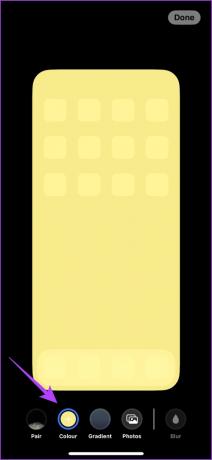

Gradient: Hvis du vil velge en fargegradient som bakgrunnsbilde på startskjermen, trykker du på Gradient. Du får en haug med fargegradientalternativer å velge mellom.


Bilder: Hvis du vil velge et tilpasset bakgrunnsbilde, kan du trykke på Bilder og velge et bakgrunnsbilde. Du kan velge bilder du har tatt eller bakgrunnsbilder du lastet ned på nett.


Matchende låseskjerm og hjemmeskjermbakgrunn: Hvis du vil beholde det samme bakgrunnsbildet på startskjermen også, kan du trykke på Par. I tillegg kan du uskarpe bakgrunnen på startskjermen for bedre synlighet av ikoner ved å trykke på Blur.


Og det forklarer alt du trenger å vite om å bruke en annen låseskjerm og hjemmeskjermbakgrunn på din iPhone som kjører iOS 16. Men hvis du har flere spørsmål angående det samme, kan du ta en titt på vår FAQ-seksjon nedenfor.
Vanlige spørsmål om bruk av forskjellige bakgrunnsbilder for iPhone-startskjerm og låseskjerm på iOS 16
Nei, dybdeeffekten fungerer bare på låseskjermen hvis iPhone kjører iOS 16 eller nyere.
Nei, du kan ikke bruke widgets på en låseskjerm med dybdeeffekten slått på.
Dessverre er det ikke lenger mulig å bruke et levende bilde som bakgrunnsbilde, da det ikke er tilgjengelig på iOS 16.
Ja, du kan endre bakgrunnen på din iPhone fra selve låseskjermen. Du må trykke lenge på låseskjermen for å finne tilpasningsalternativene.
Endre bakgrunnsbilde på startskjermen uten å endre låseskjerm
Slik kan du stille inn og bruke en annen låseskjerm og hjemmeskjermbakgrunn på din iPhone. Vi håper denne veiledningen hjalp deg med en enkel måte å gjøre det på. Men med ytterligere inkrementelle oppdateringer håper vi Apple legger til flere spennende funksjoner til bakgrunnsbilder!
Sist oppdatert 28. mars 2023
Artikkelen ovenfor kan inneholde tilknyttede lenker som hjelper til med å støtte Guiding Tech. Det påvirker imidlertid ikke vår redaksjonelle integritet. Innholdet forblir objektivt og autentisk.
Skrevet av
Supreeth Koundinya
Supreeth er en ut og ut tech-fanatiker, og har hatt det gøy rundt det siden han var liten. Han gjør for tiden det han liker best – å skrive om teknologi på Guiding Tech. Han er tidligere maskiningeniør og har jobbet i elbilbransjen i to år.



